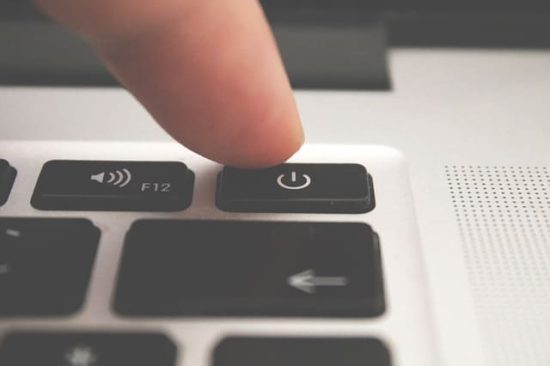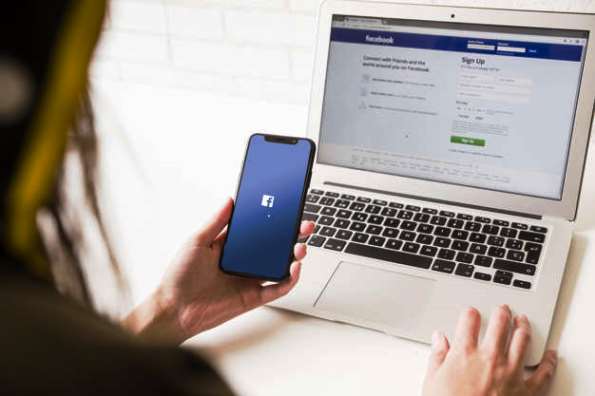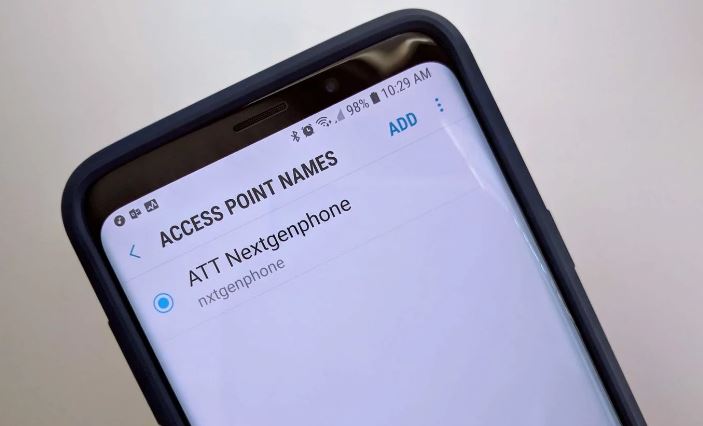Cara Menonaktifkan Keyboard Laptop
Apakah keyboard laptop-mu bermasalah? Seperti tombol keyboard yang secara tiba-tiba menekan otomatis bahkan tidak dapat dikontrol. Jika hal ini terjadi, kebanyakan orang akan memilih cara menonaktifkan keyboard laptop lalu memakai keyboard USB portable atau eksternal.
Sebenarnya Windows tidak memiliki fitur untuk mematikan keyboard. Lalu, bagaimana cara menonaktifkan keyboard laptop?
Daftar Isi
Cara Menonaktifkan Keyboard Laptop

Cara menonaktifkan keyboard di laptop sebenarnya sangatlah mudah untuk dilakukan siapa saja. Ada 3 metode pilihan yang bisa dipakai, sesuaikan saja dengan yang paling mudah menurut kamu.
1. Menggunakan Device Manager
Device Manager merupakan salah satu fitur untuk mengatur berbagai perangkat yang langsung terhubung dengan laptop. Kamu bisa menonaktifkan fungsi keyboard di laptop milikmu dengan memakai device manager. Adapun caranya ialah sebagai berikut.
Cara Mematikan Keyboard Laptop dengan Device Manager
- Langkah awal yang bisa Kamu lakukan ialah, klik kanan pada logo Windows tepat di sudut bagian bawah.
- Lalu pilih opsi Device Manager.
- Setelah itu, klik opsi bertulisakan Keyboard lalu pilih lagi Keyboard Internal, biasanya bertuliskan PS2 keyboard.
- Selanjutnya klik kanan dan pilih Update Driver Software.
- Cara berikutnya pilih opsi Browse My Computer for Driver Software.
- Baru kemudian pilh lagi Let Me Pick From a List of Device.
- Lalu hapus centang dalam kotak bertuliskan Show Compatible Hardware.
- Kemudian pilih driver tertentu yang dirasa tidak sesuai laptop-mu.
- Terakhir klik Next untuk proses selanjutnya dan pilih Yes.
Langkah-langkah di atas dilakukan untuk mengubah driver keyboard pada laptop menjadi tidak kompatibel. Sehingga, keyboard pun tidak akan lagi berfungsi akibat kesalahan driver.
Namun untuk mengaktifkan kembali agar keyboard laptop bisa berfungsi, Kamu cukup mengulangi cara-cara di atas lalu pilih driver tertentu yang sesuai. Jika ingin lebih simpel, cukup melakukan restart laptop untuk mengembalikannya.
2. Menggunakan KeyTweak
Saat tombol keyboard laptop-mu menjadi error dan langsung menekan tombol secara otomatis dan tiba-tiba. Kamu bisa menggunakan aplikasi KeyTweak untuk mengatasinya. Berikut langkah-langkahnya:
Cara Mematikan Salah Satu Tombol Keyboard dengan KeyTweak
- Download aplikasi KeyTweak lewat browser di komputer, lalu install di laptopmu.
- Catatan : kalian juga bisa mempercepat unduhan dengan mendownload nya melalui smartphone android, yang kemudian di pindahkan ke laptop kalian.
- Jika sudah diinstall, selanjutnya buka aplikasi tersebut. Lalu pada Keyboard, Kamu bisa memilih tombol yang akan dinonaktifkan.
- Lalu tombol yang telah dipilih, akan langsung muncul di dalam Key Selected. Selanjutnya pilih Disable.
- Sesudah dilakukan disable, maka kolom tadi pun akan muncul pada Pending Changes. Selanjutnya klik Apply agar dinonaktifkan.
- Selanjutnya di menu pop-up, pilih Yes untuk me-restart laptop. Tunggu sampai hidup kembali.
Jika sudah menyala, maka tombol keyboard tadi sudah berhasil dinonaktifkan, jadi tidak akan bisa lagi ditekan. Sangat mudah, bukan?
Untuk mengaktifkan tombol tersebut kembali, Kamu hanya perlu membuka KeyTweak lalu pilih Restart All Default. Jika sudah, tombol yang tadinya dinonaktifkan akan berfungsi lagi.
3. Menggunakan Policy Editor
Apa itu Policy editor? Policy editor ialah tools untuk mengatur semua jaringan dan perangkat yang terhubung dalam sistem laptop. Mengingat fungsinya yang sangat penting bagi sistem perangkat, Kamu bisa memanfaatkan tools ini untuk mematikan keyboard laptop. Simak cara menonaktifkan keyboard latop dengan Policy Editor secara permanen, di bawah ini :
Cara Mematikan Keyboard Laptop Secara Permanen dengan Policy Editor
- Pada menu search, Kamu bisa ketikkan gpedit.msc, kemudian pilih.
- Selanjutnya masuk ke dalam Computer Configuration File lalu pilih Administratitve Template, pilih System, dan terakhir Device Installation.
- Selanjutnya buka ikon Device Installation Restrictions pada layar jendela kanan.
- Selanjutnya pilih Prevent Installation Devices.
- Lalu di jendela baru, Kamu bisa memilih Enable dan tekan Ok.
Gak cuma mematikan keyboard laptop aja, lewat Policy Editor, kalian juga bisa kok menonaktifkan windows defender. Tapi perlu diingat, pastikan kalian bebas dari virus dan juga malware ya.
Sekarang keyboard pada perangkat laptopmu berhasil dimatikan secara permanen. Jadi, walaupun Kamu me-restart laptopmu, maka keyboard pun tetap tidak akan berfungsi dan mati. Namun kamu tetap bisa kok menggunakan printer canon ataupun hardware lain yang ada di laptop mu.
Dari ketiga pilihan cara menonaktifkan keyboard laptop di atas, mana cara yang paling Kamu butuhkan?